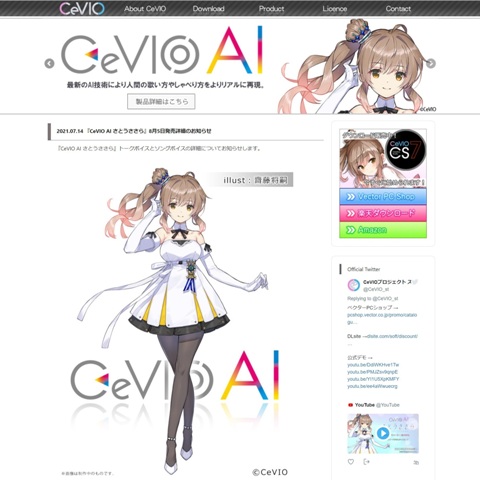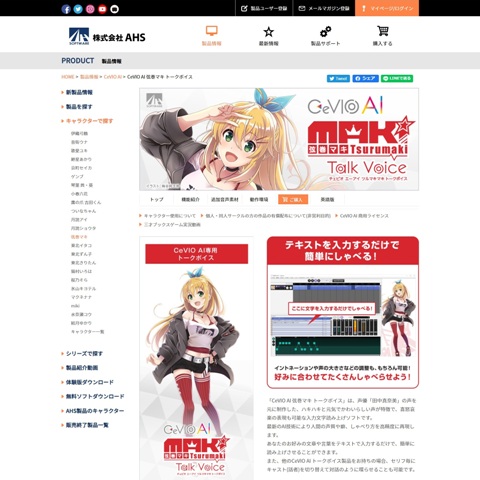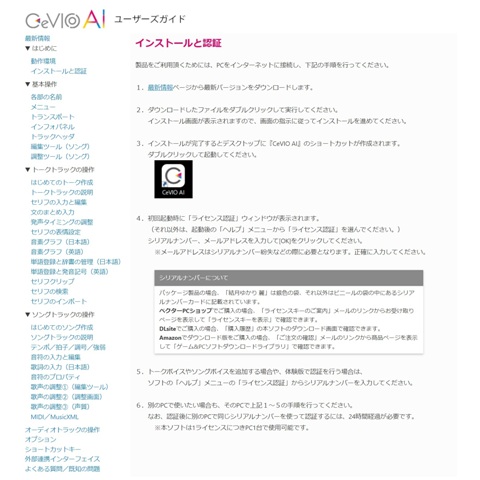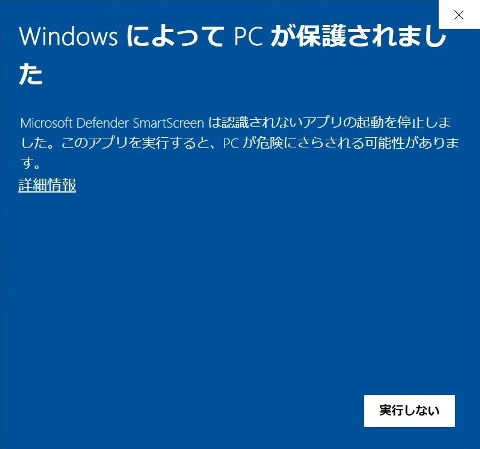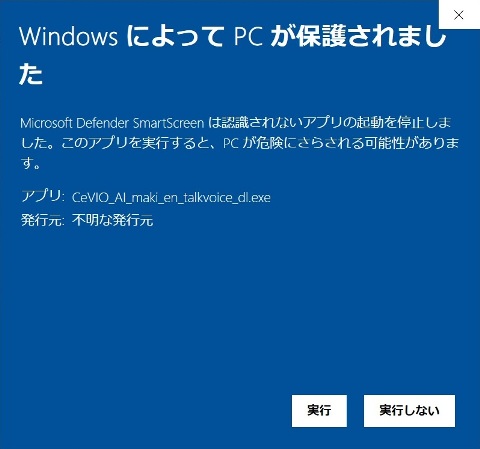★本日の話題★
合成音声ソフトをAIタイプに入替ました。
様々な動画制作をするようになった5年程前からCeVIO Creative Studioというソフトを使ってきました。
しかしながら、抑揚などに課題があり、1分を超えて聞いていると疲れてくるので、あまり長い動画には使ってきませんでした。
ここにきて『AI』と名の付く新作が出たので、今まで使っていたキャラクタ(声)のバージョンを予約して発売日に購入しました。
├ 合成音声
├ 無償提供される合成音声
├ 前作『CeVIO Creative Studio』
├ CeVIO AI
├ 機能
├ さとうささら
├ Vectorでダウンロード販売
├ 弦巻マキ
├ 田中真奈美
├ 弦巻マキラインアップ
├ 競合品
├ ReadSpeaker
├ ai
├ CoeFont STUDIO
├ coconala
├ どれを買ったか
├ インストール
├ 1.ダウンロード
├ 2.解凍
├ 3.エディタのインストール
├ 4.トークボイス『さとうささら』のインストール
├ 5.トークボイス『弦巻マキ』のインストール
├ 6.トークボイスのライセンス認証
├ 試運転
├ 利用規約
├ 編集の実践
合成音声
昔の合成音声といえば、抑揚がなく、五十音を一語ずつ読み上げているイメージでした。
今年、AIを搭載した合成音声ソフトが発売され、もはや文字読み上げソフトと言うにはレベル感が違うなと思いました。
前作のCeVIO Creative Studioでもさほど悪く無いと思いますが、やはり最新作とは違う感じです。
無償提供される合成音声
合成音声は無償提供されている物もあります。
録音用ではなく、本当に読み上げのためだけの物です。
以前は、Google Chromeの機能を使ってGoogleの音声をMP3ファイルとして保存できましたが、今はできなくなっています。
Microsoftの日本語には3人(3種類)の声が用意されています。
2人分のサンプルです。聞き取りやすいものを使うと良いと思います。
前作『CeVIO Creative Studio』
何とも可愛らしいパッケージの前作”CeVIO Creative Studio” (チェビオ・クリエイティブ・スタジオ) は5年ほど前に手に入れました。

この手のソフトは初めて調達したのですが、使い方はさほど難しくありませんでした。
テキスト入力欄に文字を入力すれば、それを声として返してくれます。
先述のMicrosoftなどの無料読み上げに比べると、滑らかさが増している気がします。5年以上前の技術でこれですので、新作が気になって当然とも言えるでしょう。
前作ではキャラクターとして『さとうささら』『すずきつづみ』『タカハシ』の3つが標準搭載されていました。
セリフによる得手不得手がある感じではありました。なんとなくですが『すずきつづみ』は上手く喋れない事が多い気がしましたので、滅多に使いませんでした。
CeVIO AI
CeVIO AI(チェビオ・エー・アイ)は合成音声(人工音声)作成ソフトウェアです。
コロナ禍に合わせたかどうか知りませんが、コロナ禍に発売されました。
前作のCeVIO Creator StudioのCS7も販売は継続するようですが、”AI”バージョンとの互換はないそうです。
私はCeVIO Creator Studioを使用中ですが、今日でお蔵入りになりそうです。
[Link] 『CeVIO AI さとうささら』8月5日発売詳細のお知らせ(2021.7.14)
[Link] 製品版【CeVIO Creative Studio】の発売日が決定致しました!(2013.7.4)
音声は変幻自在と言うか、色々とアレンジできます。
下の動画はキャラ名『さとうささら』と『弦巻マキ』という別々の物を使っています。
機能
テキストデータを入力すると、合成された音声で出力されるというものです。
トーク版は普通の発声です。
ソング版は歌います。
トーク版では、声のトーンなどを操作する事で、多様な雰囲気を出す事ができます。
たとえば『さとうささら』というキャラクターの場合、普通、元気、怒り、哀しみの4つを組み合わせることができます。
CeVIO AIでは、文字を音声に変換するエディタと、音声データベースのようなオプションを組み合わせて使います。
音声のサンプルは下記動画をご参照ください。
さとうささら
当初2021年7月15日の発売予定でしたが、8月5日に延期され、予告通り今日発売されました。
サンプル動画が公開されていましたので、雰囲気はわかっていました。
前作の CeVIO Creator Studio でも『さとうささら』は標準インストールされていたので、今回も使い続けようと思って購入しました。
私は音楽は触る能力がないので、ソングバージョンは買わないのですが、創作力がある方々には面白さが広がるのではないかと思います。
Vectorでダウンロード販売
フリーウェアがダウンロードできるライブラリでおなじみのVectorですが、有償ソフトも扱っています。
ここでCeVIO AIのソフトウェアもダウンロードできます。
[Link] Vector: CeVIO AI さとうささら
■CeVIO AI さとうささら トークボイス
CeVIO AI用のさとうささらのトークボイスです。これとエディタがあれば文字入力したデータをさとうささらの声で読み上げてくれます。トークエディタ(CeVIO AI)は別途必要です。税込8,778円
■CeVIO AI さとうささら ソングボイス
CeVIO AI用のさとうささらのソングボイスです。これとエディタがあればさとうささらの声で音楽が作れます。ソングエディタ(CeVIO AI)は別途必要です。税込10,780円
■CeVIO AI さとうささら トークスターター
トークボイスにエディタがセットになった商品です。税込17,160円
■CeVIO AI さとうささら ソングスターター
ソングボイスにエディタがセットになった商品です。税込19,580円
■CeVIO AI トークエディタ
AI技術を使い、声質・癖・喋り方をリアルに再現する次世代の音声合成ソフト「CeVIO AI」のトーク機能です。ご利用になる際には、別途トークボイスが必要です。税込9,020円
■CeVIO AI ソングエディタ
AI技術を使い、声質・癖・歌い方をリアルに再現する次世代の歌声合成ソフト「CeVIO AI」のソング機能です。ご利用になる際には、別途ソングボイスが必要です。税込10,780円
弦巻マキ
AHSという合成音声による楽曲作成システムを手掛ける会社から、CeVIO AIのサードパティとしていくつかのキャラが発売されています。
この『弦巻マキ』というキャラは英語もしゃべれるという事で購入してみました。
英語の雰囲気は下記動画を再生して頂くとわかります。
日本人が聴く分には問題ないかなという感じですが、ネイティブスピーカーにどう聞こえているのかはわかりません。
※.英語の部分から再生するように設定してあります。
[Link] AHS: CeVIO AI 弦巻マキ トークボイス
田中真奈美
この弦巻マキの声は田中真奈美さんという声優が担当しています。
声優さんを使っているせいか、声が澄んでいて、滑らかな感じがします。
弦巻マキラインアップ
弦巻マキのCeVIO AI関連ソフトは何種類か発売されています。
プラットフォームとなるエディタソフト『CeVIO AI』は必要です。これは単体で買っても、さとうささらバージョンと一緒に買った物でも、どれでも共通します。
弦巻マキには日本語版と英語版のトークソフトがあります。私は日本語と英語がパックになった商品を買いました。
|
CeVIO AI 弦巻マキ トークボイス(日本語)
声優の田中真奈美さんが声を担当、ハキハキと元気でかわいらしい声が特徴です。喜怒哀楽の表現も可能な入力文字読み上げソフトです。エディタ(CeVIO AI)が別に必要になります。これは日本語バージョンです。 |
|
CeVIO AI 弦巻マキ トークボイス(English)
声優の田中真奈美さんが声を担当、ハキハキと元気でかわいらしい声が特徴です。喜怒哀楽の表現も可能な入力文字読み上げソフトです。エディタ(CeVIO AI)が別に必要になります。これは英語バージョンです。 |
|
CeVIO AI 弦巻マキ トークボイス(日本語&英語)
声優の田中真奈美さんが声を担当、ハキハキと元気でかわいらしい声が特徴です。喜怒哀楽の表現も可能な入力文字読み上げソフトです。エディタ(CeVIO AI)が別に必要になります。これには日本語バージョンと英語バージョンの両方が入っています。 |
|
CeVIO AI 弦巻マキ トークスターター(エディタ&日本語&英語)
編集ソフト(CeVIO AI)とトークソフト(日本語及び英語)がすべてパッケージになった商品です。これだけあればスタートできます。音声は声優の田中真奈美さんが担当、ハキハキと元気でかわいらしい声が特徴です。 |
競合品
前作のCeVIOを使っていたので、今回はCeVIO AIありきで調達を進めていましたが、前作のデータが使えないので、他のソフトも調べていました。
Read Speaker
『肉声感』を大事にしている業務用の合成音声です。HOYAの取扱い商品です。
公式サイトで試用できます。試しに『次、停まります』『次は、国会議事堂前』などと入れてみると、しっくりくる声もあるので、公共共通機関などでも採用されそうです。
費用は不明です。
[Link] Read Speaker
[Link] ReadSpeaker: 製品カタログ
[Link] 豊島区立図書館: 音声読み上げサービス「リードスピーカー」とは
ai(エーアイ)
業務用の安い物で話者2人のAI Talk、利用期間3年のパッケージ版が65万円だそうです。
個人向けには”VOICEROID 2″(ボイスロイドツー)向けのソフトが出されています。こちらは1~2万円という価格帯です。
VOICEROIDは個人や同人活動であっても商用利用する場合にはライセンス料が発生します。ここがCeVIOとの違いです。ライセンス料は11万円です。法人ライセンスは99万円です。
[Link] ai
[Link] VOICEROID
[Link] VOICEROID個人向け商用ライセンス
[Link] AH-Software 個人・同人サークル作品の配布・公開について
CoeFont STUDIO
『声のフォント』というだけあって、汎用性はありそうです。
クラウド版では、様々な声が用意されています。
フィギアスケートの鈴木明子さんや、元阪神タイガースの藪投手などがありました。
[Link] CoeFont STUDIO
[Link] CoeFont Cloud
coconala(ココナラ)
合成音声ではなく、生身の人間です。
お勧めは『局アナ17年の実績!七色の声、届けます』という出品者さんです。商用利用OKです。100文字1千円からです。
合成音声でシミュレーションをしたのち、動画の構成が固まってからお願いすると良いかなと思います。
どれを買ったか?
今回、私が購入したのは以下の2点です。
エディタと、さとうささらのトークと、弦巻マキの日本語と英語のトークを手に入れました。
CeVIO AI 弦巻マキ トークボイスセット (日本語&英語)
さとうささらの方が17,160円、弦巻マキの方が14,582円ですので合計31,742円ですが、さとうささらは予約販売で買ったので13,720円に値引きされ、合計28,302円でした。
もし、弦巻マキの方をスターターセットにしていた場合は20,223円、さとうささらトークボイスが8,778円なので合計29,001円でした。僅かな差ですが。
インストール
インストールの手順が公式サイトに掲載されています。
この通りに進めれば問題ありません。
1.ダウンロード
AmazonなどからDVD-ROM版を買った人はそちらで良いですが、ダウンロード版の方を買った人は、まずはダウンロードするところから始めます。
かなり大きなファイルなので1時間くらいは見ておいた方が良いかもしれません。
私が購入したさとうささらトークスターターは300MB程、弦巻マキのトークボイスは日本語版1GB、英語版も1GBでした。
2.解凍
ダウンロード版は圧縮ファイルです。
どこかに解凍して仮置きする必要があります。
3.エディタのインストール
最初にエディタをインストールします。
エディタのexeファイル(CeVIO_AI_Setup_x64.exe)を起動してウィザードに従って進みます。
インストールにはライセンス認証を求められますので、シリアルナンバーを入力します。

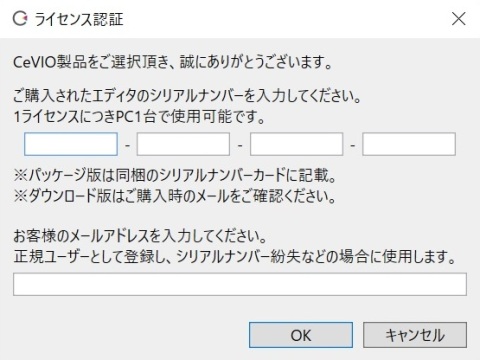
4.トークボイス『さとうささら』のインストール
次にトークボイスをインストールします。
今回のさとうささらのトークボイスのパック版では、ダウンロードした圧縮ファイルにトークボイスのファイルも入っています。
exeファイル(CeVIO_AI_Voice_Sato_Sasara_Talk_Setup.exe)を起動します。
ウィザードに従って同意確認やインストール先指定に対応していき、最後はライセンス認証を行います。
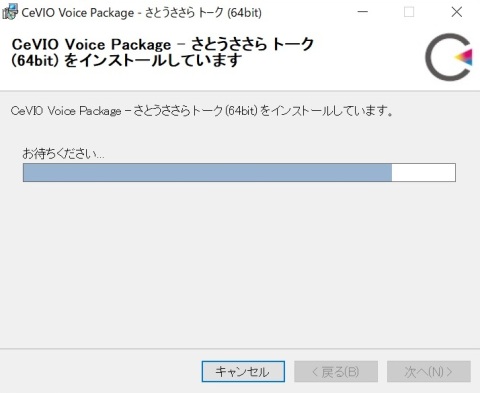
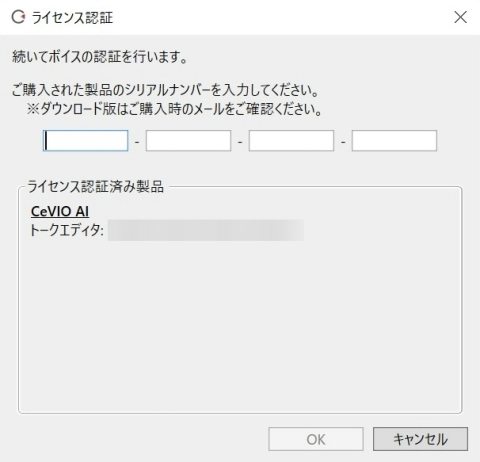
5.トークボイス『弦巻マキ』のインストール
こちらはサードパティだからかどうかわかりませんが、少し方法が異なります。
弦巻マキのexeファイル(CeVIO_AI_maki_jp_talkvoice_dl.exe)を起動すると解凍が始まり、新しいフォルダが作成されます。その中にインストール用のexeファイルがありますが、展開した時点で自動起動しました。
このファイル展開の際に警告が出ました。
『WindowsによってPCが保護されました』という青背景の警告が出て、一見すると『実行しない』しか選べない感じです。
よく見ると『詳細情報』という文字がリンクになっているのでクリックすると『実行』ボタンが出現します。
この方法で実行しないと、先に進めません。
インストーラーは下図のようなインターフェイスです。日本語版と英語版の違いがわかりづらいですが、英語版には『English』と書いてあります。
右上の『インストール』という四角いボタンをクリックするとインストールが始まります。
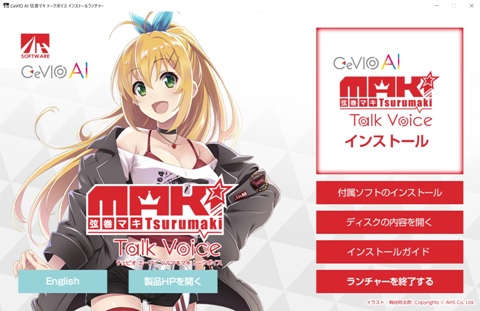

この後、『さとうささら』ではCeVIOのライセンス認証が自動的に始まったのですが、弦巻マキでは始まりません。
別途、ライセンス認証をします。
6.トークボイスのライセンス認証
ここまでにExeファイルでのインストールは終えておきます。
CeVIO AIを起動します。
上段にあるメニューバーから『ヘルプ(H)』⇒『ライセンス認証(L)』と進みます。
これまでにも出てきた物と同じライセンス認証画面が現れますので、ライセンスキーを入力しますと『以下の機能のライセンス認証が完了し、利用可能となりました。』というメッセージが出てきます。
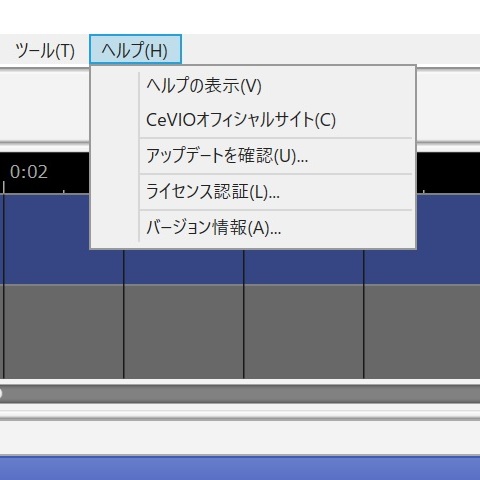
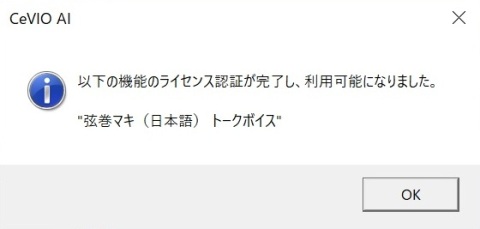
ライセンス認証では、ライセンスキーを入れるだけで対象のトークボイス(オプション)を探してくれます。
もし対象ファイルが無い場合は、ダウンロードしてきてくれます。
ライセンスキーで、オプション名がわかる仕組みになっているようです。
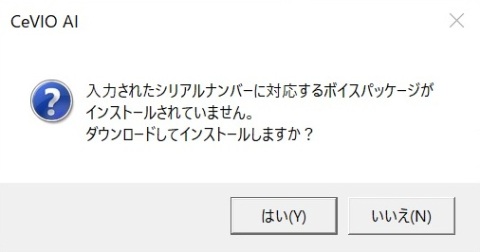
試運転
CeVIO AIを起動し、トークのキャラクタ欄をクリックしてみると以下の3つが表示されました。
- さとうささら
- 弦巻マキ(日)
- 弦巻マキ(英)
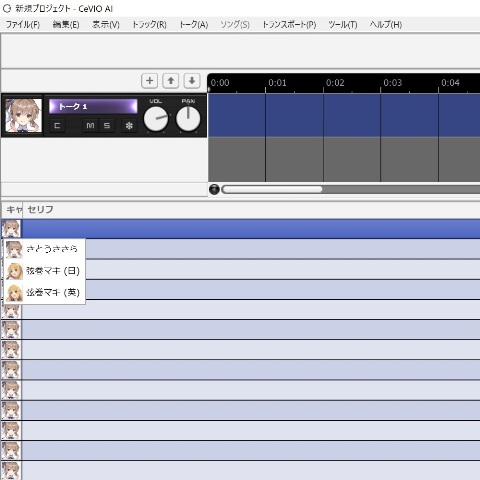
これでテキストデータを与えてあげれば動作するはずです。
実際に試してみました。
利用規約
非商用であればライセンス料は不要なようです。
ソフトは買わなければなりませんが、出力した音声を活用する事ができます。
間違えてライセンス料の対象になってしまうと、ライセンス料として50~100万円くらいの負担が発生します。要注意です。
[Link] CeVIO: 音声データやキャラクターの利用について
[Link] AHS: AH-Software 個人・同人サークル作品の配布・公開について
編集の実践
編集を実践してみました。
まずはセリフ入力。だいたいはテキストデータからの自動変換で上手くいきます。
イントネーションが会話と合わないときは、微調整します。
動画に充てる場合などは、動画イメージとキャライメージを合わせるため、最初に『普通』や『怒り』などのパラメーターを触っておくと良さそうです。
試しに、手元にあった動画に音声を充てるアフレコみたな事をしてみました。
これから
とりあえず挨拶しか試していませんが、滑らかさがCeVIO Creative Studioとは違うのがわかりました。
これまで説明資料などを作成する際には字幕に頼るか、自分で音声を吹き込んでいましたが、これからは合成音声で対応できそうです。
過去に作成した動画も含め、見直していこうと思います。
ボーカロイドのような歌声合成システムとは違い、センスは問われない世界なので、用途は広いと思います。
最後までお読みいただき、ありがとうございました。